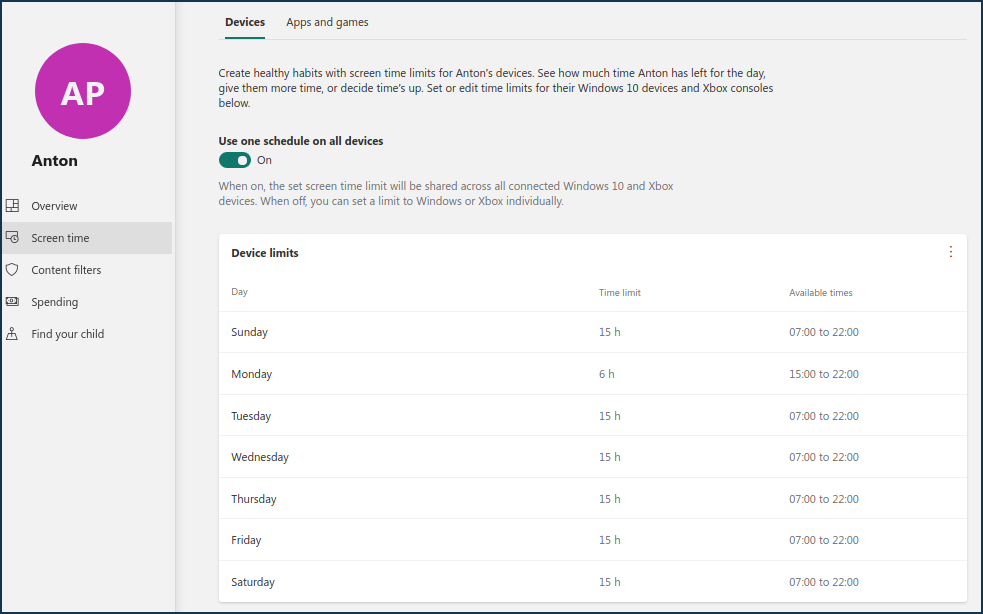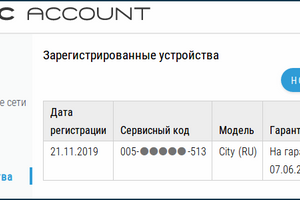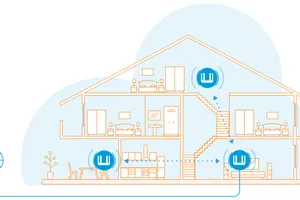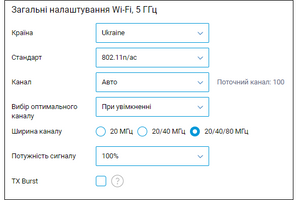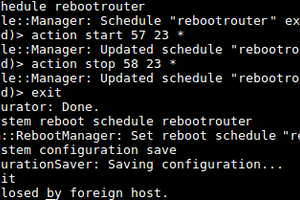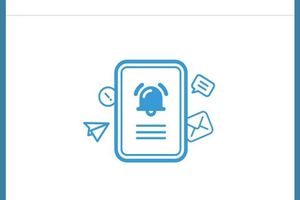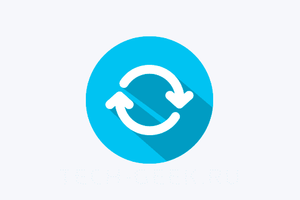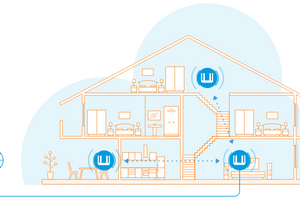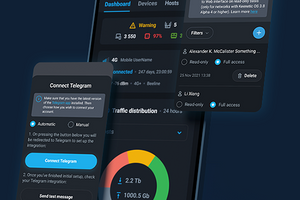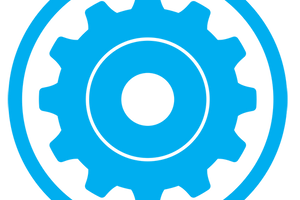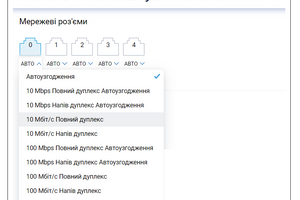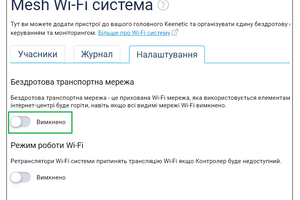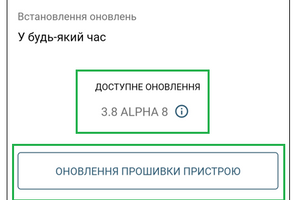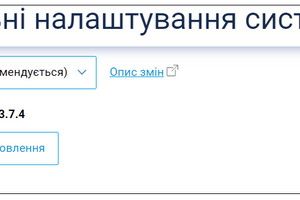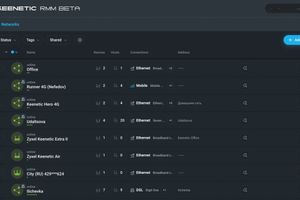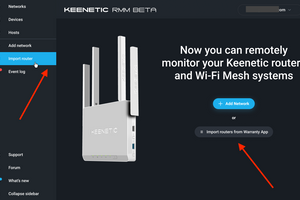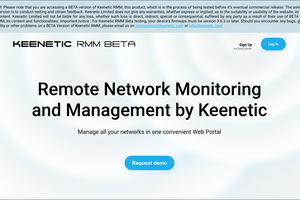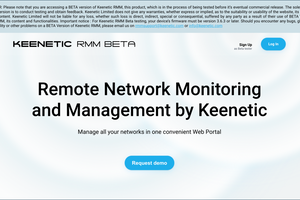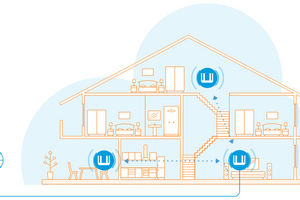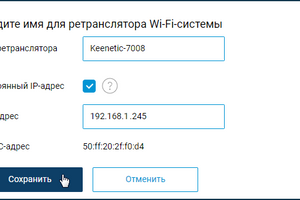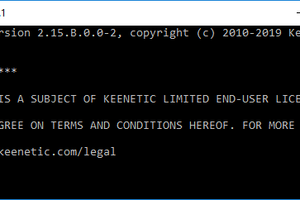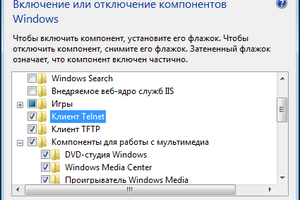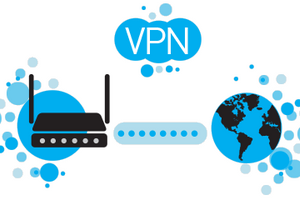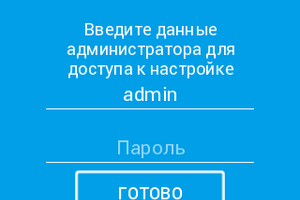Батьківський контроль – це набір правил і заходів для запобігання очікуваного негативного впливу Інтернету та комп’ютера на людину (як правило, дитину), яку опікують. Обмеження може здійснюватися як за часом (певні години на добу або певні дні), так і за певними інтернет-ресурсами небажаної спрямованості.
За допомогою маршрутизатора Keenetic можна налаштувати розклад доступу до Інтернету для будь-якого пристрою домашньої мережі та включити фільтрацію сайтів, щоб обмежити доступ до шкідливих і шахрайських сайтів, а також ресурсів, небажаних для перегляду дітьми.
Розклади дозволяють увімкнути/вимкнути бездротові та дротові інтерфейси, підключення через модеми 3G/4G, заборонити/дозволити доступ до Інтернету для окремих пристроїв домашньої мережі, увімкнути/вимкнути міжмережевий екран та правила переадресації портів. Наприклад, для пристроїв, які надають дітям доступ до Інтернету, можна встановити розклад, вказавши дозволені часові інтервали в певні дні тижня.
Ось кілька прикладів.
1. Спочатку зареєструйте всі пристрої у вашій домашній мережі. Потім натисніть на запис пристрою, для якого потрібно створити графік роботи.
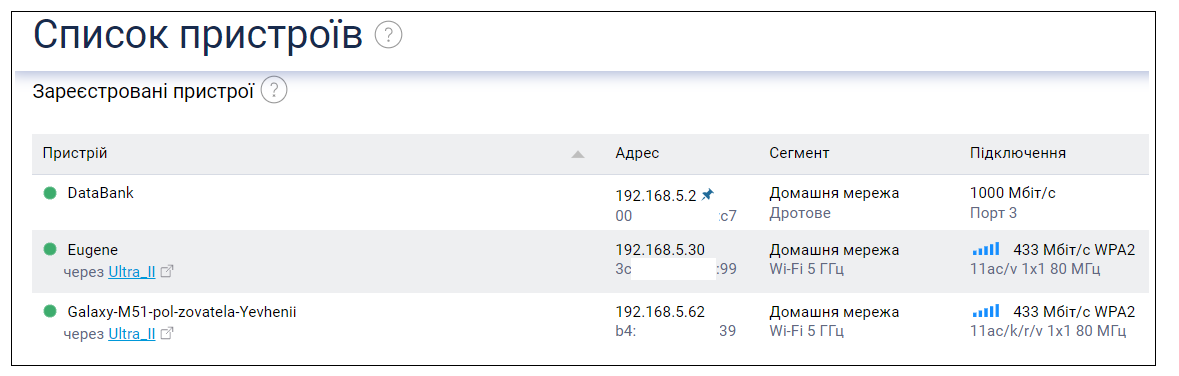
З’явиться вікно з налаштуваннями, де в полі «Розклад» натисніть «Додати розклад», щоб створити новий розклад або вибрати вже створений. У нашому прикладі ми створили розклад доступу до Інтернету в певні дні тижня (пн, ср, пт, нд) і тільки в певний час (з 16:00 до 17:00).
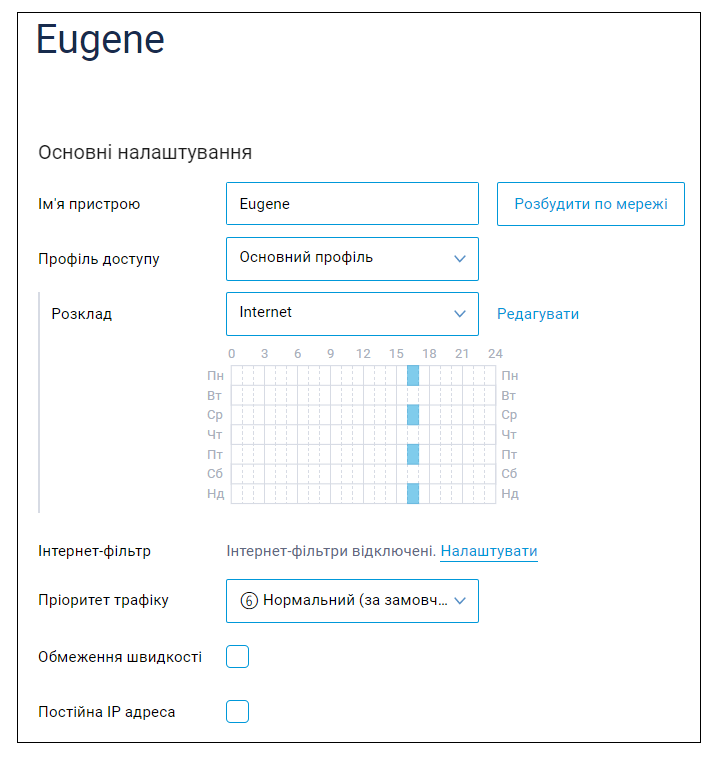
Окрім розкладів, ми рекомендуємо ввімкнути інтернет-фільтри SafeDNS чи AdGuard DNS щоб обмежити доступ дітей і дорослих до небезпечних сайтів і ресурсів. Ви можете ввімкнути Інтернет-фільтр окремо для кожного пристрою в домашній мережі, вказавши необхідну політику.
До прикладу, сервіс SafeDNS дозволяє вам налаштувати фільтрацію за категоріями (заборона відвідування сайтів певної тематики), створювати «Чорний» і «Білий» списки доступу (блокувати доступ до певних сайтів, зазначених у списку, або надавати доступ лише до певних сайтів), keep statistics (список відвіданих і заблокованих сайтів), редагувати екран блокування. Рекомендуємо ознайомитися з повним переліком можливостей Інтернет-фільтра (та обмеженнями безкоштовного тарифу) на офіційному сайті сервісу.
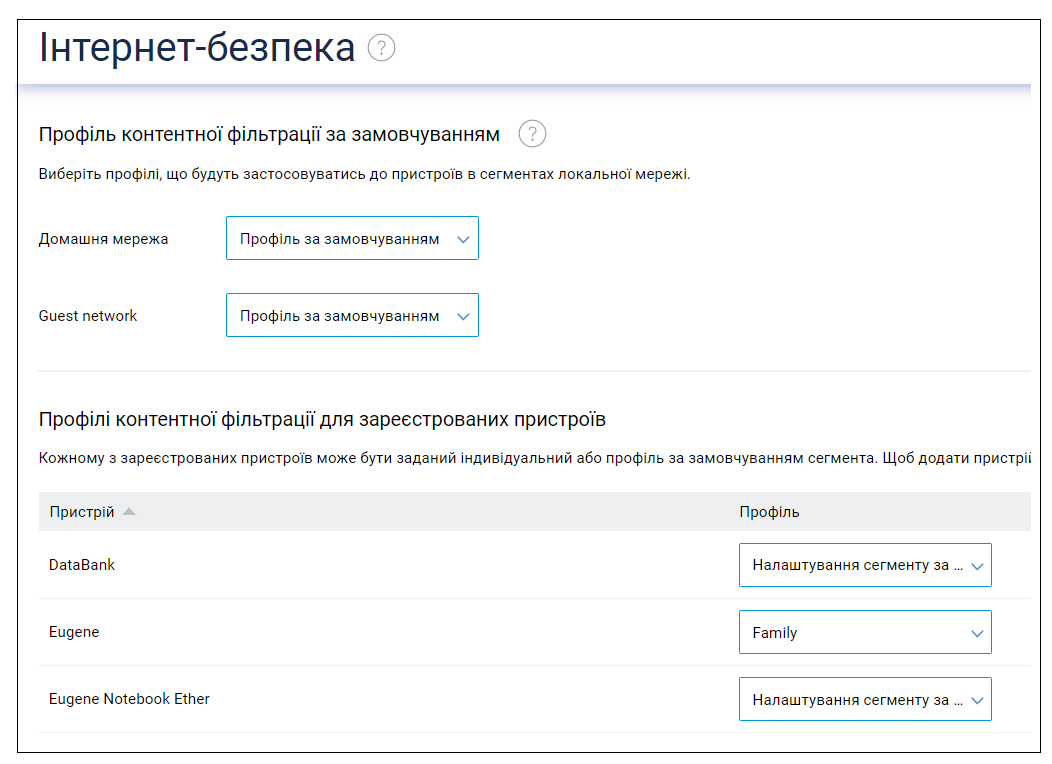
2. Ось інший приклад: ми створюємо розклад доступу та обмеження швидкості в певні години.
Припустимо, вам потрібно налаштувати розклад для смартфона дитини:
З понеділка по п’ятницю + неділю доступ до Інтернету дозволений
з 07:00 до 09:00 з обмеженням швидкості 100 кбіт/с
з 09:00 до 20:00 без обмежень
з 20:00 до 23:00 з обмеженням швидкості 100 кбіт/с
Доступ до Інтернету дозволений у суботу
з 07:00 до 09:00 з обмеженням швидкості 100 кбіт/с
з 09:00 до 15:00 без обмежень
з 15:00 до 23:00 з обмеженням швидкості 100 кбіт/с
Доступ до Інтернету заборонено в усі дні тижня з 23:00 до 07:00.
Щоб вирішити це завдання, вам потрібно буде створити два розклади: в одному буде вказано весь дозволений діапазон часу, а в іншому вказати час, коли працює обмеження швидкості:
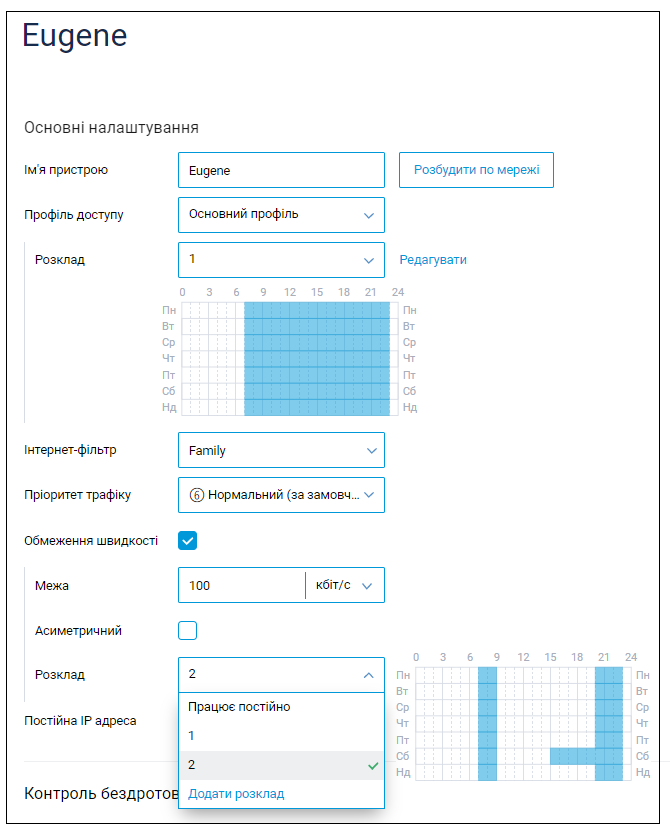
Порада: При необхідності ви можете негайно заблокувати доступ до Інтернету для певного пристрою в домашній мережі.
Також легко керувати своїм доступом до Інтернету через мобільний додаток Keenetic. Завдяки хмарній технології керувати маршрутизатором Keenetic за допомогою Додатку можна з будь-якої точки Світу, де ваш смартфон або планшет має доступ до Інтернету. Ви зможете віддалено підключитися до свого маршрутизатора, навіть якщо ваш провайдер призначив вам приватну IP-адресу для серфінгу в Інтернеті. Наприклад, коли ви на роботі, у відрядженні чи у відпустці, ви можете отримати доступ через додаток та, використовувати один перемикач, заборонити доступ до Інтернету певним пристроям домашньої мережі.
На деяких пристроях із сучасними операційними системами (iOS 14, Android 10, Windows 10) є функція під назвою «Використовувати приватну адресу Wi-Fi», «Випадкова MAC-адреса пристрою», «Випадкові апаратні адреси» або «Рандомізація MAC-адреси». Її можна використовувати під час підключення до домашньої мережі, щоб обійти батьківський контроль та інші обмеження, встановлені власником маршрутизатора.
Важливо! За допомогою маршрутизатора Keenetic і мобільного додатка Keenetic ви можете налаштувати графік роботи, увімкнути фільтрацію сайтів і негайно заблокувати доступ до Інтернету для будь-якого хоста домашньої мережі. Інші функції батьківського контролю, як-от обмеження часу, який ви проводите за комп’ютером/гаджетом, або запуск лише певних програм, можна здійснювати програмним забезпеченням сторонніх розробників. Наприклад, за допомогою функції батьківського контролю операційної системи Windows або інших спеціальних програмних пакетів, які реалізують функцію батьківського контролю.
Приклад використання функції батьківського контролю для Windows 10: